使用 Azure AI 视频索引器网站编辑演讲者
Azure AI 视频索引器标识视频中的每个说话人,并将每个转录行都转录为扬声器。 系统将为说话人提供唯一标识,例如 Speaker #1 和 Speaker #2。 为了清晰明了并提高听录行质量,可能需要将分配的标识替换为每个说话人的实际姓名。 若要编辑说话人的姓名,请遵循本文中所述的编辑操作。
本文演示如何使用 Azure AI 视频索引器网站编辑演讲者。 可以通过 API 执行相同的编辑操作。 若要使用 API,请调用更新视频索引。
注意
演讲者名称的添加或编辑将在整个视频脚本中应用,但不应用于 Azure AI 视频索引器帐户中的其他视频。
开始编辑
- 登录到 Azure AI 视频索引器网站。
- 选择一个视频。
- 选择“时间线”选项卡。
- 选择查看说话人。
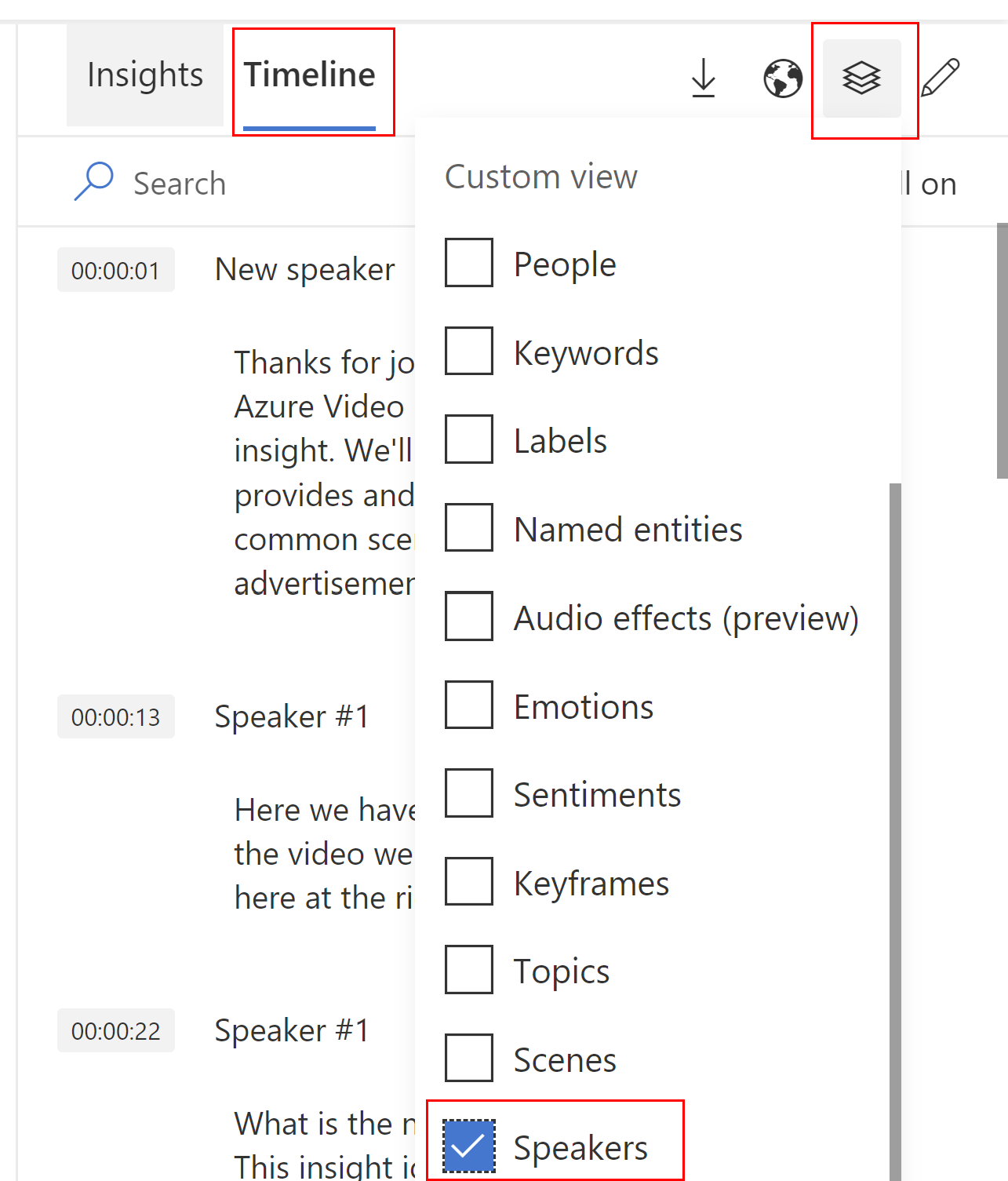
添加新说话人
此操作允许添加 Azure AI 视频索引器未标识的新扬声器。 若要从网站为所选视频添加新说话人,请执行以下操作:
选择编辑模式。

转到要为其分配新说话人的脚本行上方的说话人下拉菜单。
选择“分配新说话人”。
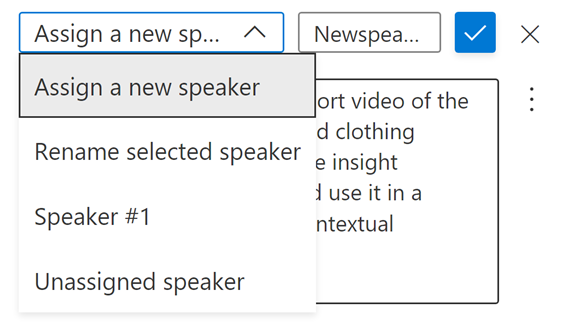
添加要分配的说话人的姓名。
按复选标记进行保存。
注意
在当前视频中,说话人姓名在说话人中应是唯一的。
重命名现有说话人
此操作允许重命名由 Azure AI 视频索引器标识的现有扬声器。 此更新适用于由此名称标识的所有说话人。
若要从网站重命名所选视频的说话人,请执行以下操作:
选择编辑模式。
转到显示要重命名的说话人的听录行。
选择“重命名所选说话人”。
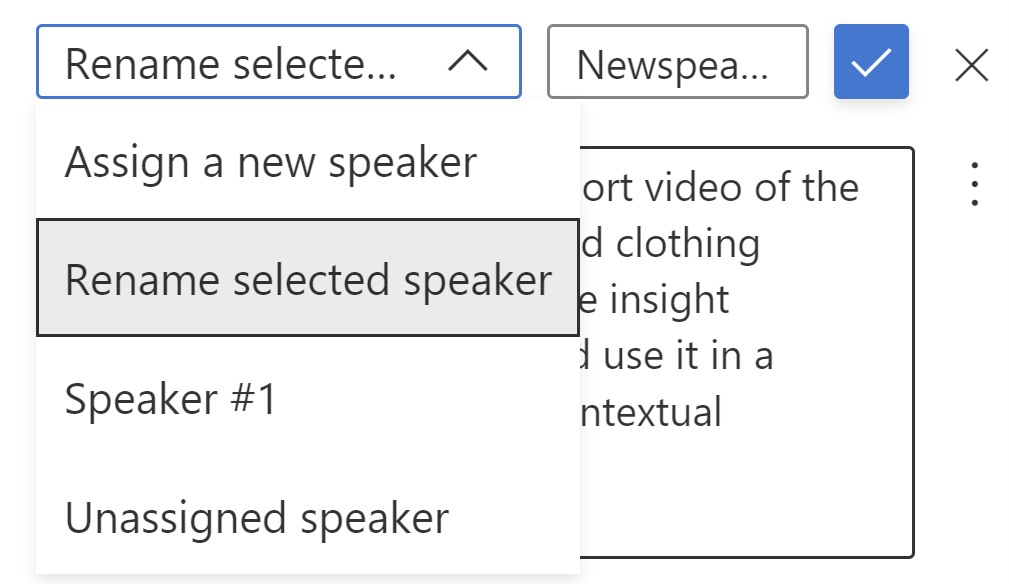
此操作将按此名称更新说话人。
按复选标记进行保存。
将说话人分配到听录行
此操作允许将说话人分配到具有错误分配的特定听录行。 若要从网站将说话人分配到脚本行,请执行以下操作:
转到要将其他说话人分配到的脚本行。
从上面的说话人下拉菜单中选择你要分配的说话人。
更新仅适用于当前选定的听录行。
如果要分配的说话人未显示在列表中,则可以按上文所述分配新说话人或重命名现有说话人。
限制
添加新说话人或重命名说话人时,新名称应是唯一的。